Mi az inkognitó mód, és hogyan lehet beilleszteni a különböző böngészőkbe
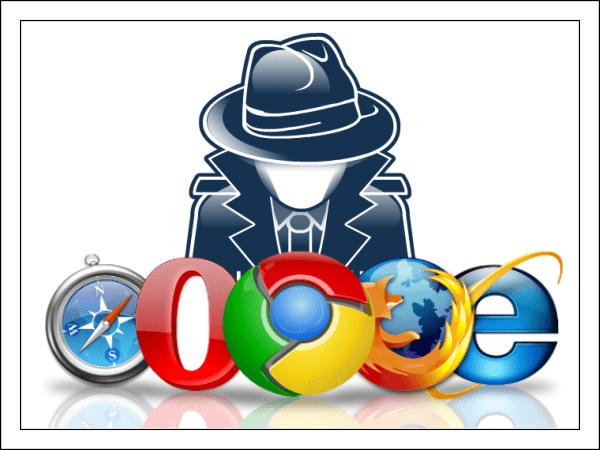
- 3720
- 114
- Bíró Barnabás
Mindent, amit az interneten csinálsz, felhasználható ellened!
Gyakran még azt sem tudjuk, hogy mekkora titkos információt bízunk a böngészőben. De barátságos mögött elrejti a kém lényegét. Adhat nekünk Giblets -et mindenkinek, aki hozzáfér a számítógéphez, ha nem egyetlen gyógyszer ..
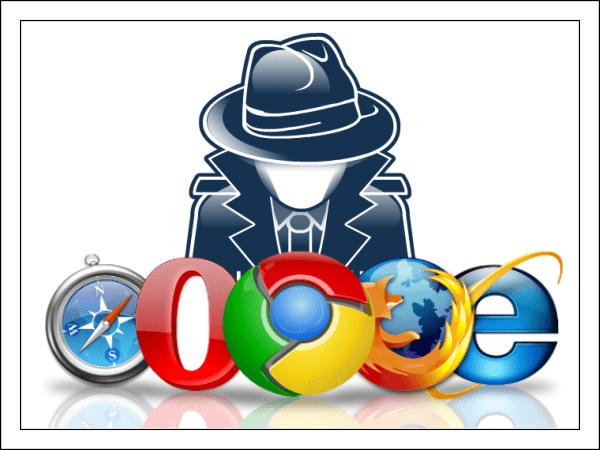
Az Incognito módról beszélünk, amely arra készteti a webes arcosistát, hogy "elfelejtse" a felhasználó hálózati műveleteit - ne tartsa fenn a meglátogatott webhelyek történetét, ne emlékezzen a beírt adatokra, ne jelenítse meg a letöltött fájlok nevét. Beszéljünk arról, hogyan lehet engedélyezni az inkognitó módot a böngészőben, amelyben hasznos lesz az Ön számára, és amelyben nem.
Tartalom
- Mit tud és mit nem tud az inkognitó
- Hogyan lehet engedélyezni az inkognitó módot a népszerű böngészőkben
- Google Chrome
- Yandex.Böngésző
- Mozilla Firefox
- Opera
- internet böngésző
- Él
- Szafari
Mit tud és mit nem tud az inkognitó
Az inkognitó vagy a weboldalak privát megtekintése titokban tartja a cselekedeteit azoktól az emberektől, akik a számítógéphez hozzáférhetnek, például a családtagoktól vagy a munkatársaiktól. Mindig használja fel a webhelyek fellendülésére az engedélyekkel, ha nem személyes számítógépről, hanem látogatáshoz vagy nyilvános helyen jár, ha eljut. Tehát elkerüli a bevezetett bejelentkezési és jelszavak szivárgásait mások kezébe.
Ezenkívül magánmegnézettel:
- A böngésző vékony pluginjait és bővítését leválasztják, ami zavarhatja a tartalom tartalmát egyes webhelyeken;
- Nincs olyan gyűjtési adatok az érdeklődéséről, hogy megmutatják a célzott hirdetéseket, ami más felhasználóknak adhatja el azt, amit el akar rejteni;
- Az erőforrás látogatói automatikus meghatározása megszűnik, ami lehetőséget ad arra, hogy az egyik weboldalon bejelentkezzen különböző számlákon (normál módban - az egyik alatt, a magánban - a másik alatt);
- A felhasználói korlátozások számlálói nem tartanak fenn, azaz bezárják és újra megnyitják a privát ablakot, és újjáéledhetnek a szavazásban, több kedvelést tehetnek egy helyett stb. P.
Ne feledje azonban, hogy az Incognito nem helyettesíti az IP -címét, és nem ad névtelenséget az interneten. Ezzel nem fog esni a blokkolt webes erőforrásokba, és a hálózaton keresztüli továbbításkor nem védi a bizalmas adatokat. Ezenkívül a böngésző privát ablakában letöltött könyvjelzők és fájlok továbbra is a merevlemezen maradnak. Ha nem gondoskodik az elrejtéséről, akkor mindenki számára elérhető lesz, aki a számítógépet használja veled.
Hogyan lehet engedélyezni az inkognitó módot a népszerű böngészőkben
Google Chrome
Privát befogadási funkció ("Új ablak inkognitó módban") A Google Chrome Web-böngésző a főmenüben található, amelyet a jobb felső sarokban lévő" Beállítások és kezelés "gombra kattintva nyit meg. Vagy a Shift+Control+N kulcskombinációjának megnyomásával megnyomva.
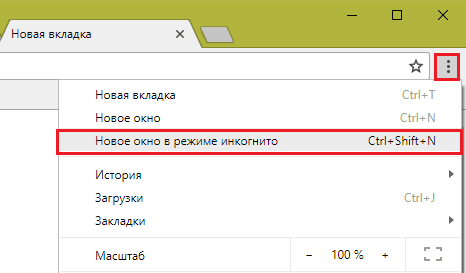
A privát ablak (a képernyőképen csökkent) jellegzetes sötét háttérrel rendelkezik, "kémkedés" attribútumokkal:
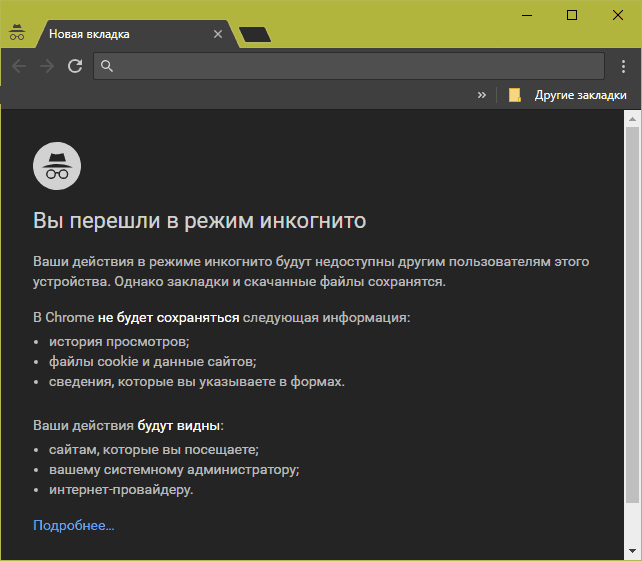
Yandex.Böngésző
A Yandex Observerben található privát megtekintési ablak megnyitásához kattintson a Yandex Beállítások gombra.Böngésző "három csík formájában a felső panelen. A kívánt menüpontot - ""Inkognitó mód". Ezen felül megnyílik a Shift+Control+N Keys préselésével, mint a Google Chrome -ban.
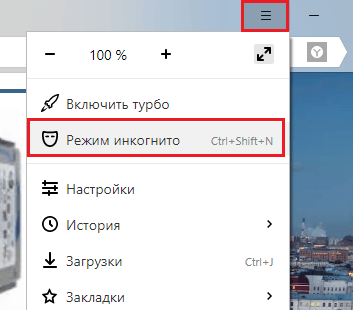
A privát ablak típusa is különbözik a szokásos jellegzetes kialakítástól:
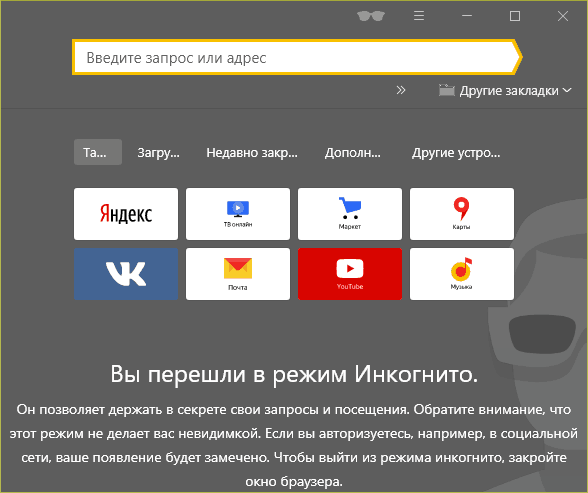
Mozilla Firefox
A Firefox incognito -ra való átmenetet a főmenüben is végrehajtják, amelynek gombja, mint a legtöbb webes böngészőben, jobb oldalon van a jobb oldalon. A menüpontot hívják "Új privát ablak". Billentyűzet kombinációja - Shift+Control+P (latin).
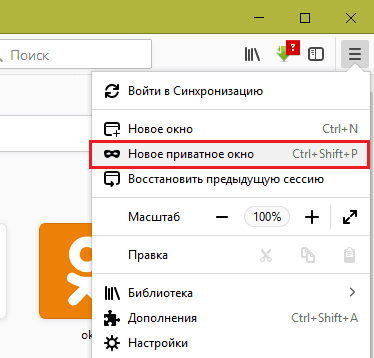
A redukált Privat-okosko "Fire Fox" így néz ki:
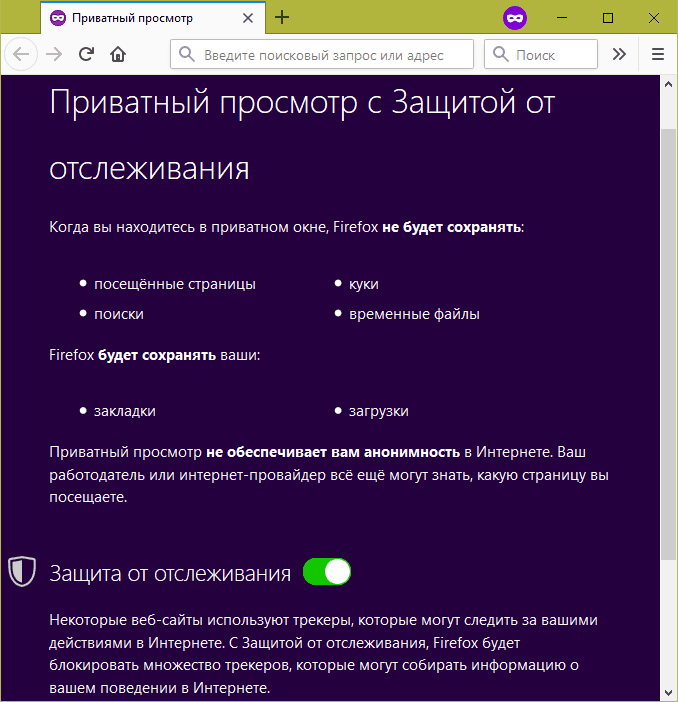
Ebben többek között van egy csúszka, amelyen leválasztja a webhelyeket, amelyek információkat gyűjtenek a felhasználói tevékenységekről a hálózatban.
Opera
Az opera üzemeltetőjében a Privat -ra való áttérés sajátossága csak az, hogy a főmenüje nem a jobb oldalon, hanem a bal oldalon nyílik meg. A kívánt pontot hívják "Hozzon létre egy privát ablakot". Ezt a Shift+Control+N kulcsok kombinációjával is létrehozzák - mint például a Chrome böngészőkben és a Yandexben.
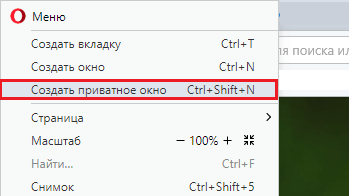
A redukált ablak így néz ki:
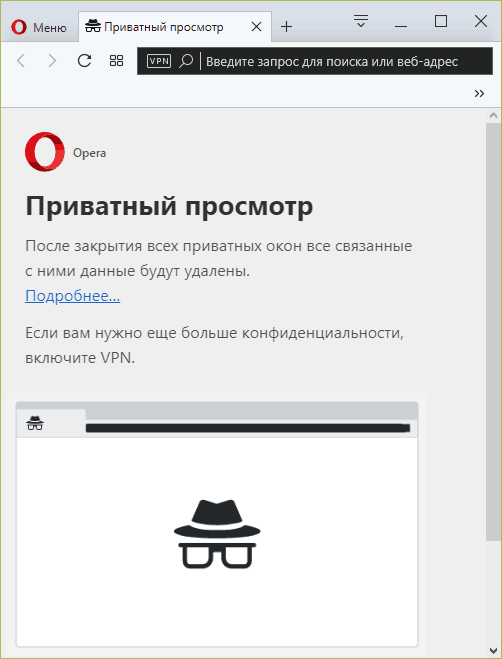
Azok, akiknek még nagyobb titoktartásra van szükségük, a böngésző felajánlja, hogy az Incognito beépített vpn szolgáltatással kombinálva használja.
internet böngésző
Az Internet Explorer privát módja megnyílik a menüben "Biztonság". A kívánt pont neve "Kilátás Négyszemközt". Ezenkívül a Shift+Control+P Keys kombinációjával nyitja meg, mint a Firefox -ban.
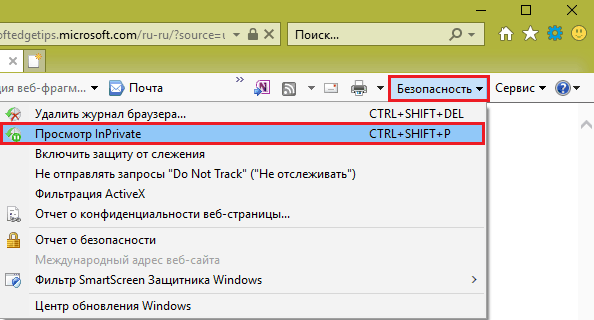
Az Inprivate ablak így néz ki:
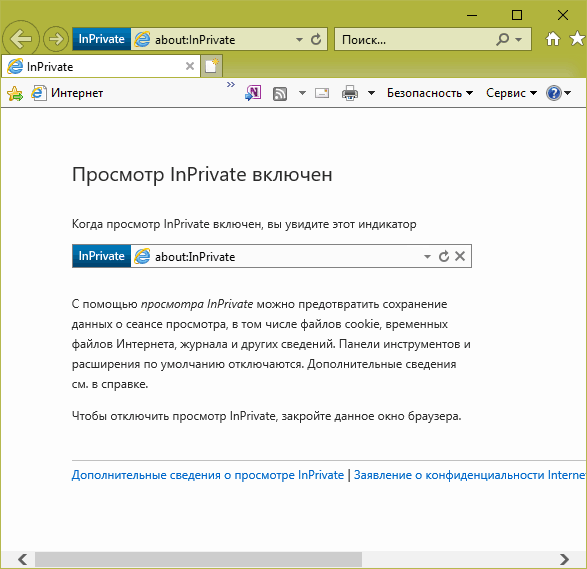
Él
Az Edge böngészőben a privát módot inprivate -nek is hívják. A rá való áttérés funkciója, amint valószínűleg kitalálta, a főmenüben rejtőzik.
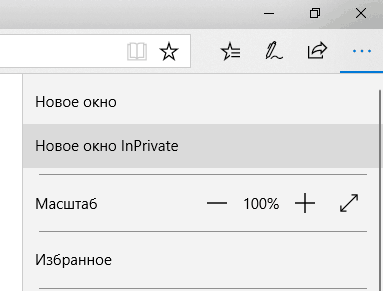
Az ablak inprivátumának kilátása szinte nem különbözik a szokásostól:
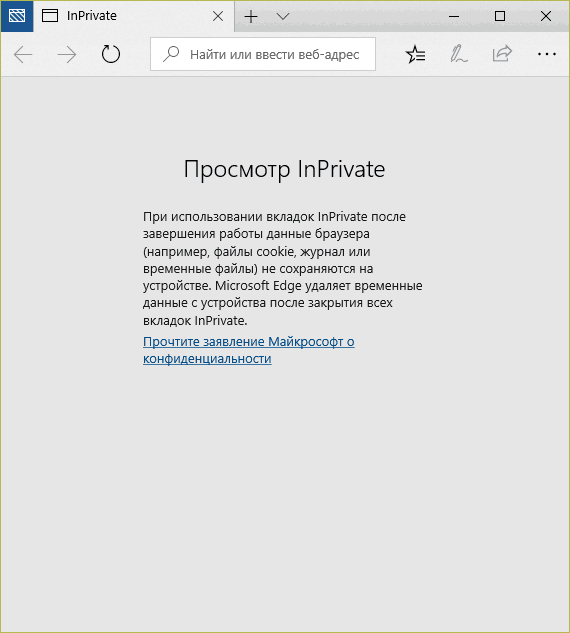
Szafari
A Safari Web böngésző asztali verziójában az Incognito módot privát hozzáférésnek hívják. A Mac OS X privát hozzáférési ablaka megnyílik a menüből "Irat".
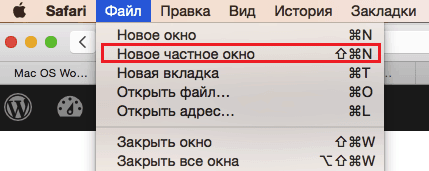
A privát ablak típusa különbözik a szokásos sötétített célvonaltól.
Az inkognitó kilépéséhez bármely böngészőben elegendő a privát nézőablak bezárása.
- « Parancssor, amely megszelídíti, hogyan lehet másolni és beilleszteni egy szöveget. Hogyan lehet megváltoztatni a színtervezést
- Lehetőség van -e egy számítógépen kombinálni a RAM különböző tartományait? »

